Wenn beim Öffnen einer Office-Anwendung eine Kontobenachrichtigung angezeigt wird, bedeutet dies, dass Ihr Microsoft 365-Administrator Ihnen kürzlich eine Lizenz für ein neues Abonnement Microsoft 365 hat. Führen Sie die in diesem Artikel aufgeführten Schritte aus, um Ihre Version auf die in Ihrem neuen Abonnement enthaltene Office-Version zu aktualisieren, damit Ihre Office-Anwendungen weiterhin reibungslos ausgeführt werden können. Wenn Sie Skype for Business verwenden, müssen Sie sie auch über das Microsoft 365 neu installieren.
Schritt 1: Aktualisieren oder erneutes Installieren von Office
Sie können den Kontohinweis deaktivieren, indem Sie Office entweder aktualisieren (wenn Sie aktuell Office 2016 verwenden) oder neu installieren (wenn Sie aktuell Office 2013 verwenden).
Wählen Sie die aktuell von Ihnen verwendete Office-Version aus.
Ich verwende Office 2016
-
Wählen Sie im Dialogfeld Kontohinweis die Option Aktualisieren aus, und melden Sie sich an, wenn Sie dazu aufgefordert werden.
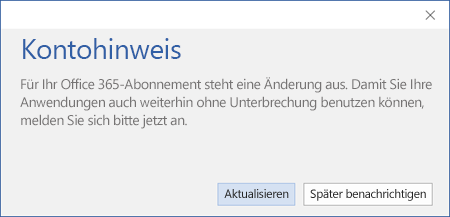
Office lädt Updates im Hintergrund herunter, auch wenn Office gerade nicht ausgeführt wird. Die alte Version von Office wird im Rahmen dieses Vorgangs deinstalliert.
Wichtig: Wenn Sie Office 2016 verwenden und im Dialogfeld Kontohinweis die Schaltfläche Anmelden anstelle der Schaltfläche Aktualisieren angezeigt wird, folgen Sie dem Verfahren unter Ich verwende Office 2013.
Ich verwende Office 2013
Wenn Sie Office 2013 verwenden, sollten Sie die nachstehenden Schritte ausführen, um die Version zuerst zu deinstallieren, und dann die in Ihrem neuen Plan enthaltene Version installieren.
-
Deinstallieren Sie Office. Weitere Informationen finden Sie unter Deinstallieren von Office von einem PC.
-
Installieren Sie Office mit den Schritten unter Installieren von Office auf Ihrem PC oder Mac.
Hinweis: Auf der Seite Office wird möglicherweise die Option zum Installieren von Office 2016, Office 2013 oder beider Versionen angezeigt. Dies ist jeweils von den Office-Versionen abhängig, die Ihr Administrator für Sie bereitgestellt hat.
Wie kann ich herausfinden, über welche Version ich verfüge? Ich brauche Unterstützung.
-
Öffnen Sie Word.
-
Wechseln Sie zu Datei > Konto, und suchen Sie dann unter Office-Updates nach der Versionsnummer.
Version 15 ist Office 2013, und Version 16 ist Office 2016.
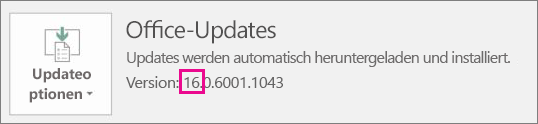
Schritt 2: Erneutes Installieren von Skype for Business
-
Melden Sie sich bei Microsoft 365 mit Ihrem Arbeits-, Schul- oder Schulkonto bei https://admin.microsoft.com/home.
-
Wählen Sie Microsoft 365 Startseite Ihres Portals Skype for Business installieren aus, und folgen Sie den Anweisungen zur Installation.
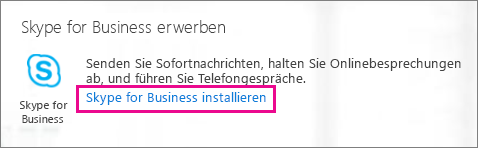
Wenn beim Installieren von Skype for Business portal Probleme auftreten, können Sie sie stattdessen hier herunterladen: https://support.microsoft.com/kb/3098207.
Siehe auch
Können Sie die Office-Anwendungen unter Windows 10, Windows 8 oder Windows 7 nicht finden?











